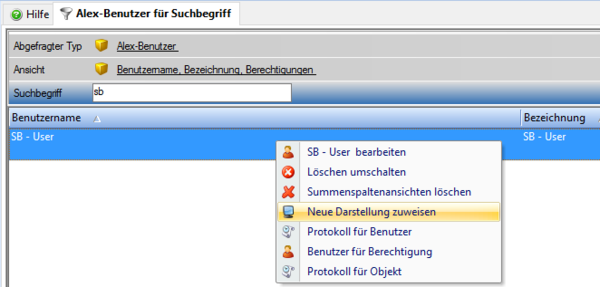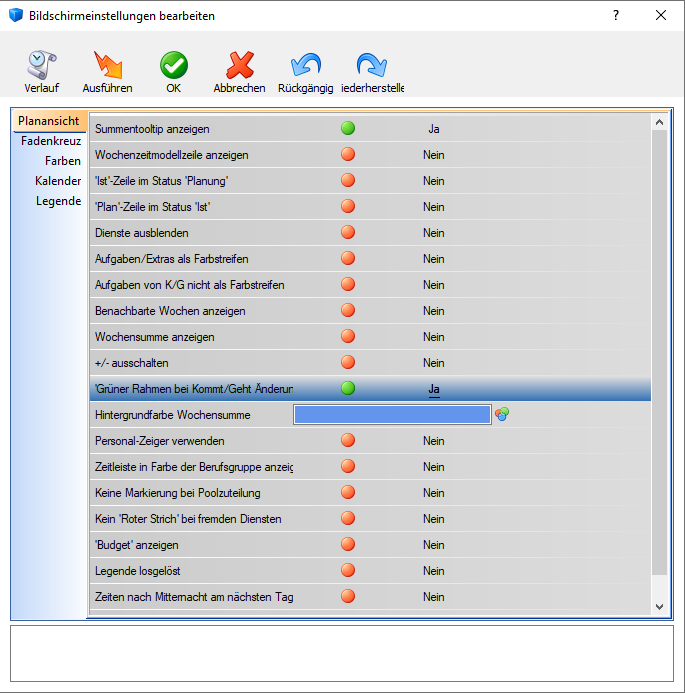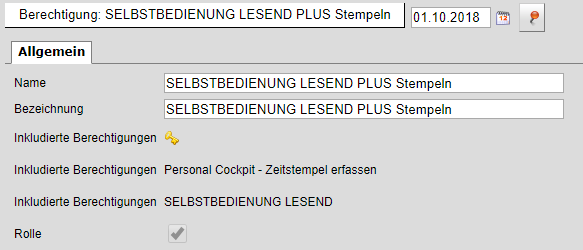KKeine Bearbeitungszusammenfassung Markierung: Quelltext-Bearbeitung 2017 |
|||
| Zeile 4: | Zeile 4: | ||
Es gibt verschiedene Arten des SB-Benutzers: | Es gibt verschiedene Arten des SB-Benutzers: | ||
* nur lesenden Zugriff auf die eigene Zeile | *nur lesenden Zugriff auf die eigene Zeile | ||
* Bearbeitung der Kommt-Geht-Zeit (Zeiten ändern im Kommt-Geht-Fenster) | *Bearbeitung der Kommt-Geht-Zeit (Zeiten ändern im Kommt-Geht-Fenster) | ||
* Bearbeitung der Kommt-Geht-Zeit mit zwingender Texteingabe | *Bearbeitung der Kommt-Geht-Zeit mit zwingender Texteingabe | ||
* [[Selbstbediener:_zukünftige_Änderungen_im_K/G_nur_mit_Planungscode|Bearbeitung der Kommt-Geht-Zeit in Zukunft nur mit Planungscode]] | *[[Selbstbediener:_zukünftige_Änderungen_im_K/G_nur_mit_Planungscode|Bearbeitung der Kommt-Geht-Zeit in Zukunft nur mit Planungscode]] | ||
* Bearbeitung der kompletten Plan-Zeile und/oder | *Bearbeitung der kompletten Plan-Zeile und/oder | ||
* Bearbeitung der kompletten Ist-Zeile | *Bearbeitung der kompletten Ist-Zeile | ||
* [[Selbstbedienungsbenutzer#Erlaubnis_zum_Stempeln_im_Personal_Cockpit|Erlaubnis zum Stempeln im Personal Cockpit]] | *[[Selbstbedienungsbenutzer#Erlaubnis_zum_Stempeln_im_Personal_Cockpit|Erlaubnis zum Stempeln im Personal Cockpit]] | ||
Es ist natürlich auch eine Bearbeitung mit mit eingeschränkter Istzeiterfassung möglich. Informationen dazu finden Sie unter [[Steuerung "Istzeiterfassung"]] | Es ist natürlich auch eine Bearbeitung mit mit eingeschränkter Istzeiterfassung möglich. Informationen dazu finden Sie unter [[Steuerung "Istzeiterfassung"]] | ||
Wird beim Mitarbeiter ein Austritt eingegeben, wird der Selbstbedienungsbenutzer automatisch ab dem Austrittsdatum gesperrt. | Wird beim Mitarbeiter ein Austritt eingegeben, wird der Selbstbedienungsbenutzer automatisch ab dem Austrittsdatum gesperrt. | ||
==Automatische Anlage aller SB-Benutzer== | ==Automatische Anlage aller SB-Benutzer== | ||
| Zeile 28: | Zeile 26: | ||
Es stehen folgende Standard-Rollen zur Verfügung: | Es stehen folgende Standard-Rollen zur Verfügung: | ||
* SELBSTBEDIENUNG | *SELBSTBEDIENUNG | ||
* SELBSTBEDIENUNG LESEND | *SELBSTBEDIENUNG LESEND | ||
Es kann aber auch eine Kundenspezifische Rolle angelegt und hier verwendet werden. | Es kann aber auch eine Kundenspezifische Rolle angelegt und hier verwendet werden. | ||
| Zeile 55: | Zeile 53: | ||
Die Berechtigung ist sofort richtig hinterlegt. | Die Berechtigung ist sofort richtig hinterlegt. | ||
{{AlexBild|Benutzermaske SB-Lesend|[[Datei:SB-lesend Benutzermaske.png]]|}}<br> | {{AlexBild|Benutzermaske SB-Lesend|[[Datei:SB-lesend Benutzermaske.png]]|}} | ||
<br> | |||
<br> | <br> | ||
<b>SB mit Rechten zur Bearbeitung der Kommt-Geht-Zeit </b> | <b>SB mit Rechten zur Bearbeitung der Kommt-Geht-Zeit </b> | ||
| Zeile 84: | Zeile 83: | ||
{{AlexBildDunkel|Parameter am System|[[Datei:Selbstbedienungsbenutzer Systemeinstellungen.png]]|}} | {{AlexBildDunkel|Parameter am System|[[Datei:Selbstbedienungsbenutzer Systemeinstellungen.png]]|}} | ||
* <b> Darf 'Schweren Fehler' produzieren </b> | *<b> Darf 'Schweren Fehler' produzieren </b> | ||
** Wenn durch eine Eingabe des Selbstbedienungsbenutzers ein schwerer Fehler entstehen würde und dieser Parameter ist auf nein, so kann diese Änderung vom Benutzer nicht durchgeführt werden. | **Wenn durch eine Eingabe des Selbstbedienungsbenutzers ein schwerer Fehler entstehen würde und dieser Parameter ist auf nein, so kann diese Änderung vom Benutzer nicht durchgeführt werden. | ||
** Dh. das z.B. Eingaben, welche einen AZG-Fehler oder Tages/Wochenüberstunden auslösen würden, durch den SB-Benutzer nicht getätigt werden können, solang hier auf NEIN gestellt ist. | **Dh. das z.B. Eingaben, welche einen AZG-Fehler oder Tages/Wochenüberstunden auslösen würden, durch den SB-Benutzer nicht getätigt werden können, solang hier auf NEIN gestellt ist. | ||
* <b> Erlaubte 'Schwere Fehler' </b> | *<b> Erlaubte 'Schwere Fehler' </b> | ||
** Ist der Parameter "Darf 'Schweren Fehler' produzieren" auf "Nein", dann können Ausnahmen, für bestimmte Fehlergruppen wie z.B. "Zeitstempelverarbeitung", erstellt werden. | **Ist der Parameter "Darf 'Schweren Fehler' produzieren" auf "Nein", dann können Ausnahmen, für bestimmte Fehlergruppen wie z.B. "Zeitstempelverarbeitung", erstellt werden. | ||
** In diesem Beispielfall kann der SB-Benutzer keine schweren Fehler produzieren, ausser es handelt sich um Zeitstempelfehler (siehe: [[Standeskontrolle]]) | **In diesem Beispielfall kann der SB-Benutzer keine schweren Fehler produzieren, ausser es handelt sich um Zeitstempelfehler (siehe: [[Standeskontrolle]]) | ||
*<b> Text bei KG-Änderung erzwingen </b> | *<b> Text bei KG-Änderung erzwingen </b> | ||
**Wenn eine Änderung der Totalstunden erfolgt, kann ein Text (Begründung) erzwungen werden | **Wenn eine Änderung der Totalstunden erfolgt, kann ein Text (Begründung) erzwungen werden | ||
** der Mitarbeiter kann also die Änderung nur übernehmen, wenn er auch einen Text eingibt | **der Mitarbeiter kann also die Änderung nur übernehmen, wenn er auch einen Text eingibt | ||
*'''zukünftige KG-Änderungen nur mit Planungscode''' | *'''zukünftige KG-Änderungen nur mit Planungscode''' | ||
** Siehe [[Selbstbediener: zukünftige Änderungen im K/G nur mit Planungscode]]<br> | **Siehe [[Selbstbediener: zukünftige Änderungen im K/G nur mit Planungscode]]<br> | ||
*'''Freigabe der Zeiterfassung aktivieren''' | *'''Freigabe der Zeiterfassung aktivieren''' | ||
| Zeile 160: | Zeile 159: | ||
Der Benutzer kann nur Eingaben im Kommt-Geht-Fenster machen: | Der Benutzer kann nur Eingaben im Kommt-Geht-Fenster machen: | ||
* Zeiten ändern | |||
* Zeilen löschen im Kommt-Geht-Fenster | *Zeiten ändern | ||
* Planungscodes auswählen im Kommt-Geht-Fenster | *Zeilen löschen im Kommt-Geht-Fenster | ||
* Texte erfassen | *Planungscodes auswählen im Kommt-Geht-Fenster | ||
*Texte erfassen | |||
Der Benutzer kann keine Dienste löschen und keine Planungscodes aus der Legende heraus eintragen. | Der Benutzer kann keine Dienste löschen und keine Planungscodes aus der Legende heraus eintragen. | ||
| Zeile 188: | Zeile 188: | ||
Mit diesem Modul kann der Selbstbedienungsbenutzer Stunden-u. tagesweise Abwesenheiten eintragen, sowie die Kommt/Geht Zeile bearbeiten. Jedoch kann er keine Dienständerungen vornehmen. | Mit diesem Modul kann der Selbstbedienungsbenutzer Stunden-u. tagesweise Abwesenheiten eintragen, sowie die Kommt/Geht Zeile bearbeiten. Jedoch kann er keine Dienständerungen vornehmen. | ||
== Erlaubnis zum Stempeln im Personal Cockpit == | ==Erlaubnis zum Stempeln im Personal Cockpit== | ||
Mit den beiden Standardrollen | Mit den beiden Standardrollen | ||
* SELBSTBEDIENUNG | |||
* SELBSTBEDIENUNG LESEND | *SELBSTBEDIENUNG | ||
*SELBSTBEDIENUNG LESEND | |||
erhalten die Benutzer nicht automatisch das Recht zu stempeln in der '''[[Personal_Cockpit|ALEX<sup>®</sup> Personal Cockpit-App]]'''. | erhalten die Benutzer nicht automatisch das Recht zu stempeln in der '''[[Personal_Cockpit|ALEX<sup>®</sup> Personal Cockpit-App]]'''. | ||
| Zeile 201: | Zeile 203: | ||
==Selbstbediener + Reports== | ==Selbstbediener + Reports== | ||
Nähere Details finden Sie hier [[Selbstbediener + Reports]] | Nähere Details finden Sie hier [[Selbstbediener + Reports]] | ||
[[Kategorie:Neu ab Version 7.8]] | [[Kategorie:Neu ab Version 7.8]] | ||
Version vom 2. Juni 2021, 08:59 Uhr
Selbstbedienungsbenutzer haben im die Möglichkeit ihre eigene "Zeile" im Dienstplan zu bearbeiten und sich aus den vordefinierten Summenansichten ihre gewünschten Summen anzusehen. Für den Selbstbedienungsbenutzer ist nur der eigene Dienstplan ,in Form des Jahresplanes, ersichtlich.
Es gibt verschiedene Arten des SB-Benutzers:
- nur lesenden Zugriff auf die eigene Zeile
- Bearbeitung der Kommt-Geht-Zeit (Zeiten ändern im Kommt-Geht-Fenster)
- Bearbeitung der Kommt-Geht-Zeit mit zwingender Texteingabe
- Bearbeitung der Kommt-Geht-Zeit in Zukunft nur mit Planungscode
- Bearbeitung der kompletten Plan-Zeile und/oder
- Bearbeitung der kompletten Ist-Zeile
- Erlaubnis zum Stempeln im Personal Cockpit
Es ist natürlich auch eine Bearbeitung mit mit eingeschränkter Istzeiterfassung möglich. Informationen dazu finden Sie unter Steuerung "Istzeiterfassung"
Wird beim Mitarbeiter ein Austritt eingegeben, wird der Selbstbedienungsbenutzer automatisch ab dem Austrittsdatum gesperrt.
Automatische Anlage aller SB-Benutzer
Selbstbedienungsbenutzer können automatisch vom System angelegt werden.
Dazu muss in den Systemeinstellungen unter "Selbstbediener automatisch erstellen mit Berechtigung" die Rolle ausgewählt werden:
Es stehen folgende Standard-Rollen zur Verfügung:
- SELBSTBEDIENUNG
- SELBSTBEDIENUNG LESEND
Es kann aber auch eine Kundenspezifische Rolle angelegt und hier verwendet werden.
Beim erstmaligen Auswählen dieser Option wird nach "Ausführen" bzw. "Speichern" für das gesamte Personal, welches noch keinen Selbstbedienungsbenutzer hinterlegt hat, ein Selbstbedienungsbenutzer angelegt.
Bei zukünftiger Neuanlage eines Personals wird ebenfalls ab "Ausführen" bzw. "Speichern" sofort ein Selbstbedienungsbenutzer angelegt, sofern die Felder "Personalnummer" und "Zuname" bereits befüllt sind.
Als Benutzername wird die Personalnummer verwendet und als Kennwort der Zuname des Mitarbeiters.
Wurde bereits in der Vergangenheit eine Berechtigung für Selbstbediener ausgewählt und die Berechtigung wird geändert, so hat dies keine Auswirkung auf bestehende Selbstbedienungsbenutzer. Nur bei zukünftigem neuem Personal wird dann je nach gewählter Berechtigung ein Selbstbedienungsbenutzer mit der entsprechenden Rolle angelegt.
Alle automatisch erstellten Selbstbedienungsbenutzer sind der Benutzergruppe "Automatisch erstellte Selbstbedienungsbenutzer" zugeteilt.
Anlage eines SB-Benutzer (manuelle Variante)
SB mit lesenden Zugriff erstellen
In der Werkzeugleiste kann die "Selbstbedienung lesend" angelegt werden.
Mit Klick auf das Symbol 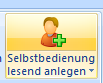 öffnet sich sofort die Maske zur Anlage des SB-Benutzers.
öffnet sich sofort die Maske zur Anlage des SB-Benutzers.
Als Benutzername wird die Personalnummer verwendet und als Kennwort der Zuname des Mitarbeiters. Benutzername und Kennwort können natürlich verändert werden.
Die Berechtigung ist sofort richtig hinterlegt.
| Benutzermaske SB-Lesend |
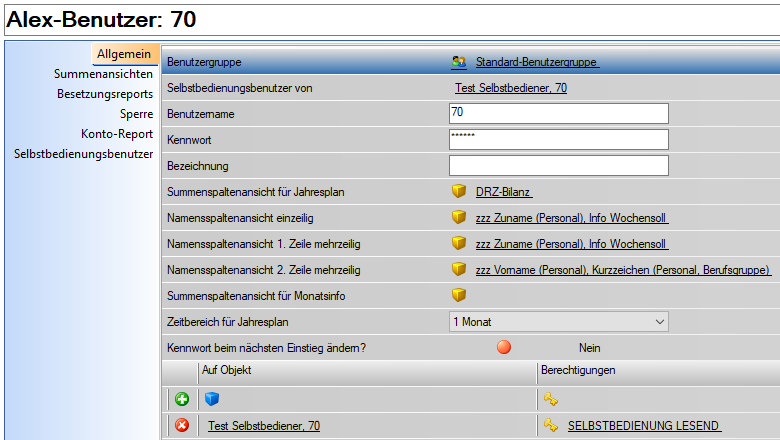
|
SB mit Rechten zur Bearbeitung der Kommt-Geht-Zeit
In der Werkzeugleiste kann die "Selbstbedienung" angelegt werden.
Mit Klick auf das Symbol "Selbstbedienung anlegen" 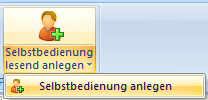 öffnet sich sofort die Maske zur Anlage des SB-Benutzers.
öffnet sich sofort die Maske zur Anlage des SB-Benutzers.
Als Benutzername wird auch hier die Personalnummer verwendet und als Kennwort der Zuname des Mitarbeiters. Benutzername und Kennwort können natürlich verändert werden. Die Berechtigungen sind sofort richtig hinterlegt.
Bildschirmeinstellungen zuweisen
Die Selbstbedienungsbenutzer haben nur Zugriff auf den eigenen Jahresplan. Da die Bildschirmeinstellungen jedoch nur im Monatsplan bearbeitet werden können, kann der Supervisor ab der Version 2016.1.0.184 die Darstellung bearbeiten.
Dazu muss die ALEX-Benutzer-Suche geöffnet werden -> Auswahl der Selbstbedienungsbenutzer, bei denen die Einstellungen geändert werden sollen (Multiselect ist möglich!)
Rechtsklick auf den Selbstbedienungsbenutzer --> "Neue Darstellung zuweisen"
Anschließend öffnen sich die Bildschirmeinstellungen. Alle hier eingestellten Optionen werden für den/die ausgewählten Selbstbedienungsbenutzer übernommen:
Systemeinstellungen Selbstbedienungsbenutzer
Unter Systemeinstellungen gibt es einen eigenen Reiter "Selbstbedienungsbenutzer" in dem folgende Parameter sichtbar sind:
| Parameter am System |
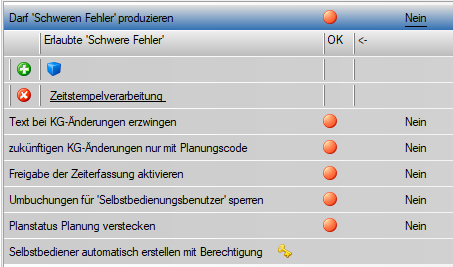
|
- Darf 'Schweren Fehler' produzieren
- Wenn durch eine Eingabe des Selbstbedienungsbenutzers ein schwerer Fehler entstehen würde und dieser Parameter ist auf nein, so kann diese Änderung vom Benutzer nicht durchgeführt werden.
- Dh. das z.B. Eingaben, welche einen AZG-Fehler oder Tages/Wochenüberstunden auslösen würden, durch den SB-Benutzer nicht getätigt werden können, solang hier auf NEIN gestellt ist.
- Erlaubte 'Schwere Fehler'
- Ist der Parameter "Darf 'Schweren Fehler' produzieren" auf "Nein", dann können Ausnahmen, für bestimmte Fehlergruppen wie z.B. "Zeitstempelverarbeitung", erstellt werden.
- In diesem Beispielfall kann der SB-Benutzer keine schweren Fehler produzieren, ausser es handelt sich um Zeitstempelfehler (siehe: Standeskontrolle)
- Text bei KG-Änderung erzwingen
- Wenn eine Änderung der Totalstunden erfolgt, kann ein Text (Begründung) erzwungen werden
- der Mitarbeiter kann also die Änderung nur übernehmen, wenn er auch einen Text eingibt
- zukünftige KG-Änderungen nur mit Planungscode
- Freigabe der Zeiterfassung aktivieren
- Siehe Zeiterfassung freigeben
- Umbuchungen für 'Selbstbedienungsbenutzer' sperren
- Planstatus Planung verstecken
Weitere Einstellungsmöglichkeiten für Selbstbedienungsbenutzer
Sofort speichern
Es ist möglich, dass die Eingaben der SB-Benutzer sofort gespeichert werden. Dieser Parameter kann in den Systemeinstellungen unter der Gruppe Allgemein gesetzt werden.
Bearbeitungsmaske bei lesender Zugriffserlaubnis sperren
Ist der Parameter auf JA, so ist es nicht mehr möglich in die Personalstammdaten zu gelangen. (Gilt für alle Berechtigungen außer der Berechtigung "Supervisor")
Parameter "Bearbeitungsmaske bei lesender Zugriffserlaubnis sperren" ist auf JA:
- Im Monatsplan im Kontextmenü gibt es kein Bearbeiten und kein Neues Personal
- Gilt für alle Bearbeitungsmasken-nicht nur fürs Personal. Auch Konto-Reports können dann nicht mehr mit Doppelklick geöffnet werden
- Benutzer kann mittels Doppelklick nicht in die Personalstammdaten
- Über die Personalsuche können die Mitarbeiter gesucht werden. Mit Doppelklick auf den Mitarbeiter erscheint folgende Meldung:
Zusatzfunktionen für den Selbstbedienungsbenutzer "lesend"
Antwortmöglichkeit auf erfasste Texte
Selbstbedienungsbenutzer (lesend) können für Sie erfasste Texte über die im Jahresplan sichtbare Schaltfläche "Erfasste Texte" lesen und auch darauf antworten. Weitere Informationen dazu finden Sie unter Erfassungswerkzeug zum Informationsaustausch-ALT
Texterfassung
Um der bestehenden Standardrolle "SELBSTBEDIENUNG LESEND" das Recht zu geben, Texte zu erfassen, muss das Modul Selfservice_AllowText.BfxMODULES eingespielt werden.
Wunschurlaub erfassen
Mit einem speziellen Plugin, können Selbstbedienungsbenutzer, welche nur Leserechte haben einen Wunschurlaub erfassen. Informationen dazu finden Sie unter Wunschurlaub eintragen
Erweiterte Bearbeitung des Selbstbedieners
Wenn ein Mitarbeiter zusätzlich zu der Standardrolle "SB bearbeiten" ("Kommt-Geht-Zeit im Ist verändern) noch die komplette Planungszeile oder Istzeile bearbeiten darf, werden bestimmte Module benötigt. Die Vorgehensweise zur Anlage des SB-Benutzers ist jedoch ident. ( siehe weiter oben "Anlage eines SB-Benutzer")
Standardrecht für Selbstbedienungsbenutzer
Wird kein Zusatzmodul eingespielt, so haben alle Selbstbedienungsbenutzer mit Bearbeitungsrechten das Recht zur Bearbeitung der Kommt-Geht-Zeit.
Der Benutzer kann nur Eingaben im Kommt-Geht-Fenster machen:
- Zeiten ändern
- Zeilen löschen im Kommt-Geht-Fenster
- Planungscodes auswählen im Kommt-Geht-Fenster
- Texte erfassen
Der Benutzer kann keine Dienste löschen und keine Planungscodes aus der Legende heraus eintragen.
Es ist jedoch möglich durch Einspielen eines Zusatzmoduls, die Rechte für alle Selbstbedienungsbenutzer mit Schreibrechten wie folgend beschrieben zu erweitern:
Bearbeitung der kompletten Plan-Zeile
Wenn die Selbstbedienungsbenutzer die komplette Plan-Zeile verändern dürfen, wird hier folgendes Modul benötigt: "Selfservice_AllowChangePlaned". Mit diesem Modul kann der SB-Benutzer im Status PLANUNG nicht nur die Kommt-Geht-Zeit bearbeiten, sondern auch Dienste und Planungscodes eintragen. Im Status IST kann der SB-Benutzer dann nur die "Kommt-Geht"-Zeit ändern (es sei denn, das Modul "Selfservice_AllowChangeActual" ist ebenfalls aktiviert).
Bearbeitung der kompletten Ist-Zeile
Wenn die Selbstbedienungsbenutzer die komplette Ist-Zeile verändern dürfen, wird hier folgendes Modul benötigt: "Selfservice_AllowChangeActual". Mit diesem Modul kann der SB-Benutzer im Status IST nicht nur die Kommt-Geht-Zeit bearbeiten (Standard), sondern auch Dienste und Planungscodes eintragen.
Eingeschränkte Berechtigung zur Bearbeitung der Plan und Ist Zeile
Wenn die Selbstbedienungsbenutzer die Abwesenheiten in Planung und Ist eintragen dürfen, wird dazu folgendes Modul benötigt: "SelfService_AllowChangePlanSymbol". Mit diesem Modul kann der Selbstbedienungsbenutzer Stunden-u. tagesweise Abwesenheiten eintragen, sowie die Kommt/Geht Zeile bearbeiten. Jedoch kann er keine Dienständerungen vornehmen.
Erlaubnis zum Stempeln im Personal Cockpit
Mit den beiden Standardrollen
- SELBSTBEDIENUNG
- SELBSTBEDIENUNG LESEND
erhalten die Benutzer nicht automatisch das Recht zu stempeln in der ALEX® Personal Cockpit-App.
Wenn die Benutzer im Personal Cockpit auch stempeln dürfen, müssen neue Rollen angelegt werden, welche das Recht Personal Cockpit - Zeitstempel erfassen enthalten:
Selbstbediener + Reports
Nähere Details finden Sie hier Selbstbediener + Reports